Vāja Wi-Fi aizsardzība uz iPhone, ko darīt un kā labot?

- 4402
- 768
- Scott Ullrich
Vāja Wi-Fi aizsardzība uz iPhone: ko darīt un kā labot?
Daudzi iPhone īpašnieki nesen ir saskārušies ar situāciju, kad iPhone netālu no Wi-Fi tīkla parāda “vājās aizsardzības” brīdinājumu. Un spriežot pēc komentāriem par citiem rakstiem, daudzi par to uztraucas. Ko darīt, ja tas ir nedrošs, kāds salauza Wi-Fi tīklu, vai arī pastāv risks zaudēt dažus datus no viņu iPhone. Tagad es paskaidrošu, ko tas nozīmē, kāpēc parādās šāds brīdinājums un ko šajā situācijā var izdarīt.
Īsumā par Wi-Fi tīkla aizsardzību. Wi-Fi tīkls, kuru aizsargā parole, izmanto noteiktu drošības standartu un šifrēšanu. WEP, WPA - novecojis. WPA2 TKIP tiek uzskatīts arī par ne pārāk drošu. Tikai bieži iPhone zvēr uz tā. WPA2 ar AES šifrēšanu - drošāks, tagad visbiežāk tiek izmantots. WPA3 ir jaunākais un drošs, līdz šim to ne pārāk aktīvi izmanto. Lasīt vairāk rakstā: Bezvadu tīkla drošības un šifrēšanas veids.
Tātad, ja Wi-Fi tīkls, pie kura esat savienojis savu iPhone, izmanto WPA2 TKIP aizsardzību vai pat vecāku (WEP, WPA), tad iPhone rakstīs "vāju aizsardzību" netālu no Wi-Fi tīkla.

Un, ja jūs atverat tīkla īpašības, tad būs sīkāks apraksts un pat ieteikumi, ar kuru palīdzību jūs to varat labot. Piemēram:
Vāja aizsardzība.
WPA/WPA2 (TKIP) nav uzticama aizsardzības metode.
Ja tas ir jūsu Wi-Fi tīkls, konfigurējiet maršrutētāju, lai izmantotu drošības veidu WPA2 (AES) vai WPA3.

Šāds ziņojums parādās iPhone, sākot ar iOS 14. Tajā teikts, ka esat savienojis iPhone ar Wi-Fi tīklu, kuru aizsargā novecojušā un nav droša (saskaņā ar Apple) aizsardzības metodi. Visbiežāk tas ir WPA/WPA2 (TKIP), jo WEP un WPA vispār nav ieteicams. Ja vien kāds nav no nezināšanas vai nejauši tos neinstalēs maršrutētāja iestatījumos.
Ja tīkls izmanto novecojušu aizsardzības metodi, tad pastāv risks, ka kāda cita ierīce izveidos savienojumu ar šādu tīklu, piemēram,. Iespējams, ka šī būs uzbrucēja ierīce, kurš ir izveidojis savienojumu, lai pārtvertu dažus šajā Wi-Fi tīklā pārsūtītos lietotāju datus. Uz kuru jo īpaši jūsu iPhone savieno.
Kā salabot "vāju aizsardzību" Wi-Fi iPhone?
Ir divas iespējas:
- Ja WI -FI ir jūsu tīkls un ir piekļuve atskaņotāja iestatījumiem, jums jāiet uz iestatījumiem un jāinstalē drošas aizsardzības metode. Tas ir jādara ne tikai, lai noņemtu ziņu "vāju aizsardzību" iPhone, bet arī, lai labāk aizsargātu savu Wi-Fi tīklu. Izslēdziet problēmas ar jaunu ierīču savienošanu. Kā to izdarīt, es jums pastāstīšu sīkāku informāciju rakstā.
- Ja tīkls nav jūsu (vai jūsu, bet jūs nevēlaties/nevarat mainīt iestatījumus) - sajaukt un nepievērst uzmanību šim ziņojumam. Vai arī nelietojiet šo Wi-Fi tīklu. Aizmirstiet to iestatījumos.
Mēs mainām aizsardzības metodi maršrutētāja iestatījumos
Es nevaru sniegt īpašus norādījumus visiem maršrutētāju, modeļu, programmaparatūras ražotājiem. Es parādīšu vairāku maršrutētāju piemēru. Bet katrā ziņā tas tiek darīts šādi:
- Mēs ieejam maršrutētāja iestatījumos. Šeit ir universāla instrukcija.
- Mēs atrodam sadaļu ar Wi-Fi iestatījumiem (bezvadu tīkls).
- Ja jums ir divu joslas maršrutētājs, atlasiet diapazonu (2.4 GHz, 5 GHz), par kuru mēs mainām iestatījumus. Esiet uzmanīgs šeit. Ja jums ir divi atsevišķi tīkli, tad mēs mainām katra tīkla iestatījumus.
- Atrodiet drošības iestatījumus un mainiet aizsardzības un šifrēšanas metodi. Vislabāk ir ievietot WPA2-PSK ar AES šifrēšanu.
- Saglabājiet iestatījumus un pārstartējiet maršrutētāju.
Svarīgs punkts:
Iespējams, ka pēc šo iestatījumu maiņas jums būs jāpārveido savas ierīces Wi-Fi tīklā.Uz maršrutētāja TP-Link:
Sadaļā "Papildu iestatījumi" - "Bezvadu režīma iestatījumi" atlasiet tīklu (2.4 GHz / 5 GHz) un mainiet aizsardzību WPA / WPA2 - personīgais. Mēs ievietojam šifrēšanas AES.
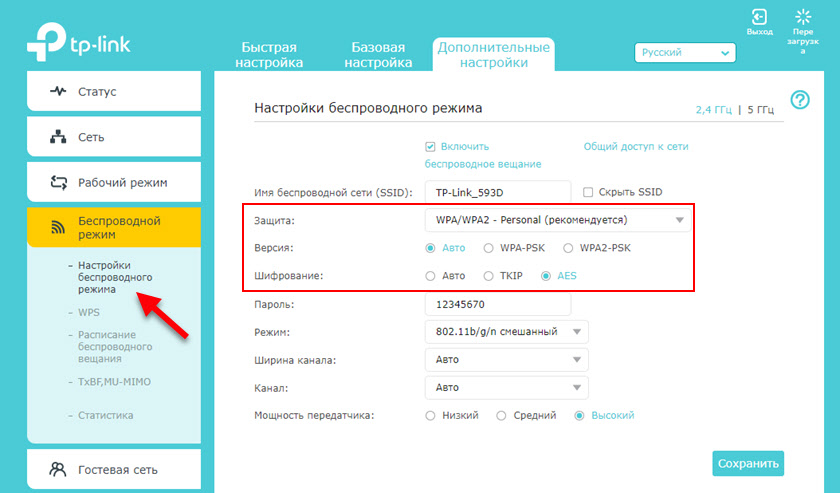
Uz ASUS maršrutētāja:
Tas ir pietiekami, lai izveidotu jaunu “autentifikācijas pārbaudes metodi” un “WPA šifrēšanu” sadaļā “Bezvadu tīkls”.
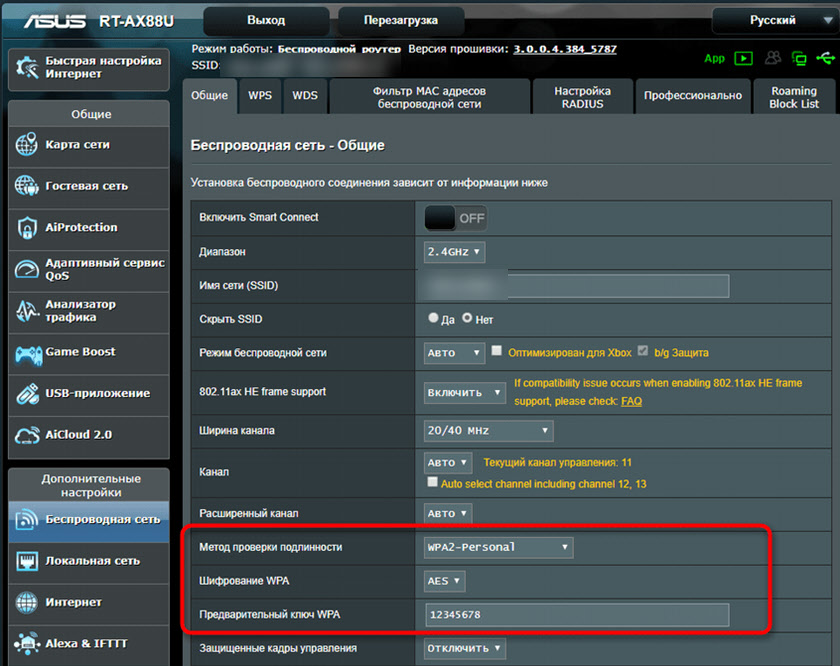
Uz maršrutētājiem D-Link:
Iestatījumi "Tīkla autentifikācija" sadaļā "Wi -fi" - "Drošības iestatījumi".

Pēc iestatījumu uzturēšanas un maršrutētāja pārstartēšanas, ieteicams aizmirst šo Wi-Fi tīklu iPhone un vēlreiz izveidot savienojumu ar to. Pēc otrā savienojuma ziņojumam "vāja aizsardzība" vajadzētu pazust.
Ja jūs nevarat mainīt sava maršrutētāja aizsardzības metodi vai radās citas grūtības, tad komentāros varat atstāt savu jautājumu, es centīšos palīdzēt.
- « Bezvadu displejs Windows 11 Kā iespējot Miracast un izveidot savienojumu ar TV?
- Nav iespējams izveidot savienojumu ar šo Wi-Fi tīklu operētājsistēmā Windows 11 »

